Sveiki atvykę į "Shifts", pagrindinių darbuotojų tvarkaraščių valdymo įrankį. Nesvarbu, ar pateikiate komandos tvarkaraštį, ar keičiate pamainas kartu su komandos nariu, mes jums padėsime.
Optimizavome žiniatinklio ir kompiuterio programas tiems, kurie valdo tvarkaraštį. Turite daug vietos planuoti artėjančią dieną, savaitę ar mėnesį, tada reaguoti į besikeičiančius poreikius, kai jie atsiranda.
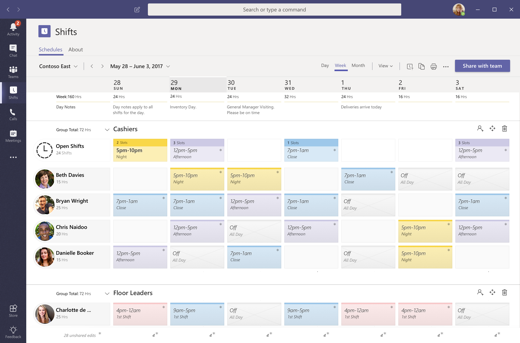
Šiame straipsnyje
Atidaryti programėlę "Shifts"
Kairėje "Teams" pusėje rasite "Shifts" su kitomis programomis. Pasirinkite, kad pradėtumėte dirbti pagal tvarkaraštį. Jei jos ten nematote, pasirinkite Daugiau programų 
Pamainų matysite
Stebėkite visus būsimus komandos tvarkaraščio pamainas.
-
Pasirinkite Daugiau parinkčių

-
Bus rodomi dabartinės savaitės pamainos.
-
Pasirinkite virš datų sąrašo esančius mygtukus Diena arba Mėnuo , kad susiaurintumėte arba išplėstumėte rodinį.
Pastaba: Jei esate vadovas arba administratorius, matysite visų šios savaitės pamainas.
Žymių naudojimas bendraujant su kitais asmenimis, kurie yra pamainoje
Kai pavadinate pamainą, ji automatiškai tampa žyme. Žymę galima naudoti @mentions pokalbio eilutėje Kam arba skelbime bet kuriame standartiniame komandos kanale.
Permainomis pagrįstos žymės leidžia pasiekti žmones, kurie yra pamainoje realiuoju laiku. Pranešimai siunčiami tik tiems žmonėms, kurie yra pamainoje tuo metu, kai žymė naudojama pokalbyje arba kanalo įraše. Pavyzdžiui:
-
Parduotuvės vadovas naudoja @Cashiers žymę, kad kanale skelbtų pranešimą apie visus kasininkus pamainomis.
-
Slaugytoja naudoja @CardiologistsOnCall žymę, kad pradėtų pokalbį su visais kardiologais.
Tvarkaraščio kūrimas
Programoje "Shifts" kiekviena "Teams" komanda gauna vieną grafiką darbui ir galite sukurti tvarkaraštį bet kokiai komandai, kurios savininkas esate.
Jei pirmą kartą naudojate pamainas, o komandos dar neturi tvarkaraščių, nesijaudinkite, mes padėsime jums ją sukurti ir pateiksime patarimų, kaip naudoti programą.
Naudodami programą, galite sukurti tvarkaraštį "Teams" komandai, kuri dar neturi tvarkaraščio:
-
Eikite į programėlės viršutinį kairįjį kraštą ir pasirinkite komandos pavadinimą.
-
Pasirinkite Kurti komandą ir pasirinkite komandą, kurios tvarkaraštį norite sukurti.
-
Įsitikinkite, kad suplanuotų pamainų laiko juosta teisinga, tada pasirinkite Kurti.
Dabar, kai sukūrėte tvarkaraštį, kitas veiksmas yra jį užpildyti.
Tvarkaraščio importavimas iš "Excel" į pamainas
Norėdami perkelti tvarkaraščius į pamainas, galite naudoti "Excel" darbaknygę. Tvarkaraščio importavimas iš "Excel" į "Shifts" gali padėti greičiau nustatyti komandą, ypač jei valdote didelę komandą.
Norėdami sužinoti daugiau, žr. Tvarkaraščio importavimas iš "Excel" į pamainas.
Peržiūrėkite komandos tvarkaraštį
Patikrinkite, kas turi pamainą bet kurią dieną.
-
Eikite į Daugiau parinkčių

-
Galite keisti peržiūrimas datas naudodami rėmelio viršuje esančius mygtukus.
Čia galite pasirinkti pamainą, kad pamatytumėte išsamią informaciją, ją sukeistumėte arba galėtumėte pasiūlyti kam nors kitam.
Atidaryti kitą tvarkaraštį
Toliau aprašyta, kaip atidaryti kitą tvarkaraštį, jei dirbate daugiau nei vienoje komandoje.
-
Eikite į Daugiau parinkčių

-
Slinkite žemyn, kad rastumėte savo komandą.
-
Galite keisti peržiūrimas datas naudodami rėmelio viršuje esančius mygtukus.
Čia galite pasirinkti pamainą, kad pamatytumėte išsamią informaciją, ją sukeistumėte arba galėtumėte pasiūlyti kam nors kitam.
Norite sužinoti daugiau?
IT administratoriams
Sveiki atvykę į "Shifts", pagrindinių darbuotojų tvarkaraščių valdymo įrankį. Nesvarbu, ar pateikiate komandos tvarkaraštį, ar keičiate pamainas kartu su komandos nariu, mes jums padėsime.
Mobiliųjų įrenginių programėlė pritaikyta priekiniam darbuotojui. Matykite būsimas pamainas bakstelėdami pirštą ir, jei reikia, atlikite pamainų arba išjungimo užklausas.
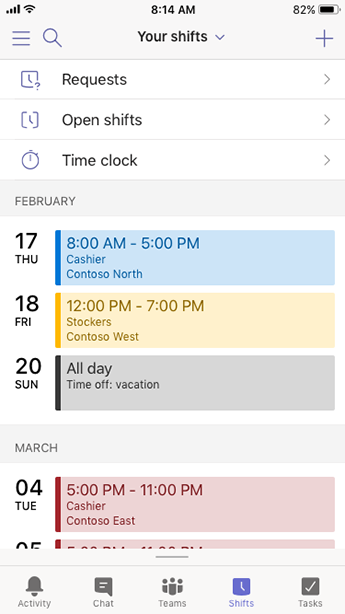
Šiame straipsnyje
Atidaryti programėlę "Shifts"
"Teams" naršymo juostoje bakstelėkite Pamainos .
Jei atidarę "Teams" nematote programos "Shifts", perbraukite iš ekrano apačios į viršų, kad ją pasiektumėte.
Programos "Shifts" prisegimas, kad galėtumėte greitai pasiekti
Jei "Shifts" dar neprisegta prie naršymo juostos programoje "Teams", štai kaip tai padaryti.
-
Programoje "Teams" braukite aukštyn apatinėje naršymo srityje ir bakstelėkite Redaguoti.
-
Dalyje Redaguoti naršymą nuvilkite Klavišus "Shifts " iš Daugiau taikomųjų programų į viršutinę sekciją.
Pastaba: Programų, kurias galite turėti naršymo juostoje, skaičius yra ribotas, todėl gali tekti pašalinti kitas programėles prieš prisegant pamainas.
Pamainų matysite
Stebėkite visus būsimus komandos tvarkaraščio pamainas.
-
Programoje "Teams" bakstelėkite Pamainos.
-
Jei programėlę naudojate pirmą kartą, jūsų pamainos bus pirmas dalykas, kurį matote. Kai programoje atliekate kitus veiksmus ir norite pamatyti savo pamainas, grįžkite čia.
Bakstelėkite pamainą, kad ją atidarytumėte ir peržiūrėtumėte išsamią informaciją.
Matykite visų pamainas
Patikrinkite, kas turi pamainą bet kurią dieną.
-
Programoje "Teams" bakstelėkite Pamainos.
-
Bakstelėkite Komandos tvarkaraštis

-
Bakstelėkite dieną, kuria jus domina, kad pamatytumėte, kas turi pamainą.
Čia galite bakstelėti pamainą, kad pamatytumėte išsamią informaciją, sukeistumėte arba siūlytumėte ją kam nors kitam.
Atidaryti kitą tvarkaraštį
Toliau aprašyta, kaip atidaryti kitą tvarkaraštį, jei dirbate daugiau nei vienoje komandoje.
-
Programoje "Teams" bakstelėkite Pamainos.
-
Programos viršuje bakstelėkite komandos pavadinimą.
-
Pasirinkite norimą komandą.
Dabar dirbsite pagal kitą tvarkaraštį.










